Office文件体积很容易变大,当我们需要在线共享或者通过邮件发送的时候,难免会受到影响。不过有了FILEminimizer Office(即以前的PPTminimizer),就可以快速给Office大文档“减肥”了,一个50MB的Office文件,最高可以压缩到只有1MB。下面我们就以一个PPT文件为例,看看它如何使用。
下载安装FILEminimizer Office(下载地址:www.balesio.com,共享软件,30天免费试用),启动后,可以看出它的界面非常简洁。

点击中间的Optimize Files(优化文件)按钮,在打开对话框中,找到需要减肥的Office文件,这里小编选择的是一个PPT文件。
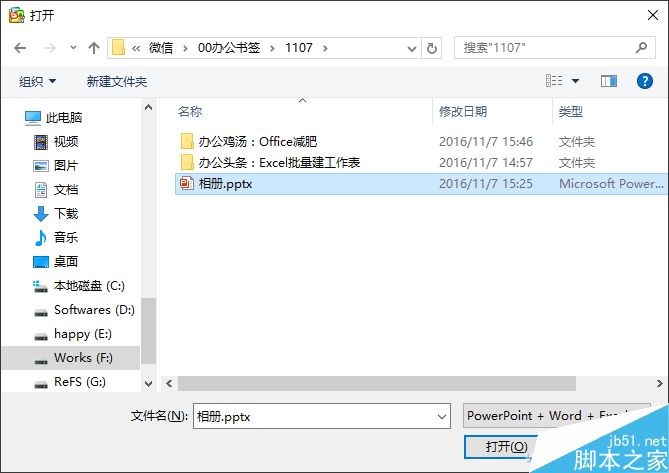
点击“打开”按钮,将会出现提示,询问是否优化。这里选择是,点击Yes按钮,很快就会优化完成了。
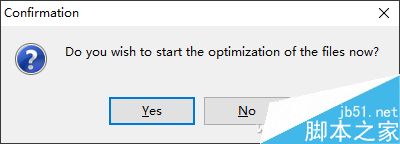
FILEminimizer主界面上,点击Open Files可以同时打个多个文件批量优化,而点击Pack and Go则可以在优化PPT之后,直接发送邮件。
另外需要注意的是,如果制作PPT时导入的照片是已经压缩过的,那么PPT的压缩率不会太高。所以,作为一个替代方案,还可以使用FILEminimizer免费版FILEminimizer Pictures,它可以压缩图片,但不支持对Office文件直接压缩。
以上就是FILEminimizer Office软件如何压缩Office文档方法介绍,操作很简单的,大家按照上面步骤进行操作即可,希望能对大家有所帮助!新闻热点
疑难解答